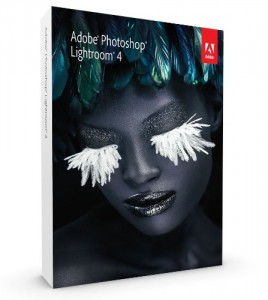Funkce ořezu v Adobe Photoshop Lightroomu už vyvolala hodně zlé krve. Velké množství fotografů, kteří jinak Lightroom milují si stěžuje, že nástroj ořezu (Crop Tool) funguje jinak, než je zvykem. Místo, aby uživatel pomocí myši pohyboval s výběrem, pohybuje s fotografií pod výběrem, což je minimálně nezvyklé. S tím Vám bohužel nepomohu, ale přesto několik drobných triků pro Vás mám. Třeba některé z nich ještě neznáte:

- Klávesová zkratka pro zapnutí ořezového nástroje je R. Naopak ukončit ořezávání můžete nejen potvrzením pomocí Enter, ale i přepnutím na jiný nástroj. Například můžete použít rovnou K pro štětce, W pro kapátko WB, Q pro retuš. Proč se Crop nedělá přes C, které naopak zapíná režim Compare a proč nefunguje klasické A pro šipku, vám opravdu neřeknu.
- Pokud zapnete ořezový nástroj pomocí klávesové zkratky Shift+A, tak se nejen zapne nástroj, ale zároveň se nastaví naposledy použitý poměr stran ořezu.
- Když máte zapnutý pevný poměr stran, například 3:2 a chcete jej otočit na 2:3, tak budete pátrat, klikat a nic. Jediný rozumný postup, který jsem zatím objevil, je stisknout klávesu X, která prohodí poměr stran ořezu.
- Když máte vytvořený výřez, který jste ještě nepotvrdili, můžete pomocí klávesy O přepínat různé typy mřížek, které Vám pomohou s kompozicí a skladbou obrazu.
- Ořezový nástroj zároveň obsahuje rotaci o +/- 45 stupňů. Stačí vyjet kurzorem myši kousek vedle vrcholu ořezového obdélníku a kurzor se změní na ohnutou šipku. Pak tažením myší můžete rotovat o libovolný úhel. Pokud chcete rotaci o víc jak +/-45 stupňů, musíte nejprve otočit celou fotografií o rovných 90 stupňů (menu Photo – Rotate Left/Right nebo command + [ a ]) a až poté rotovat pomocí ořezového nástroje.
- Otočení o přesný úhel uděláte tak, že do políčka Angle vepíšete konkrétní číselnou hodnotu. Vynulování dosáhnete nejrychleji tak, že uděláte dvojklik na táhlo Angle (nikoli na číslo). Alternativně lze použít Reset uvnitř paletky Crop&Streighten.
- Další možností je použít vodováhu (Streighten Tool), která zarovná obrázek horizontálně nebo vertikálně podle linie, kterou označíte tažením myši.
Pokud máte pocit, že je to tak nějak komplikované, nepřehledné a nepraktické, tak Vám na to mohu říct jediné – mám úplně stejný pocit. Lightroom má řadu skvělých funkcí, ale ořez a retuš jsou dvě oblasti, kde by vývojáři zasloužili vytahat za uši. Navíc situace se už táhne několik verzí a je zřejmé, že ochota vyřešit tento problém na straně Adobe chybí.
Další praktické rady a tipy můžete načerpat na našich Adobe Photoshop Lightroom workshopech.